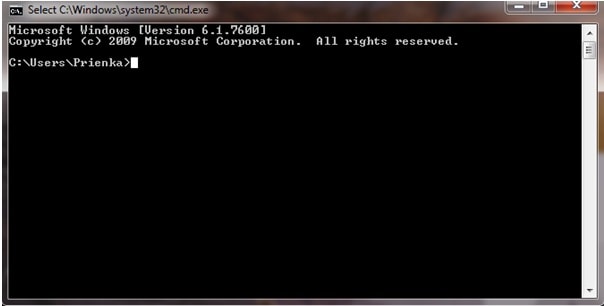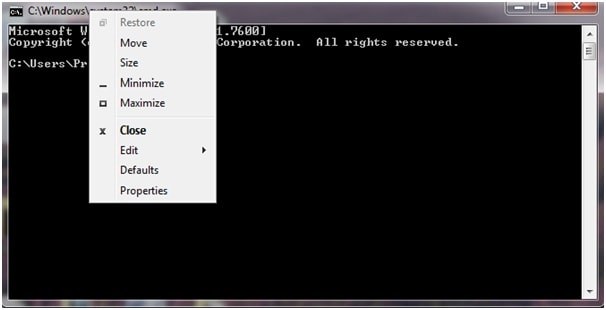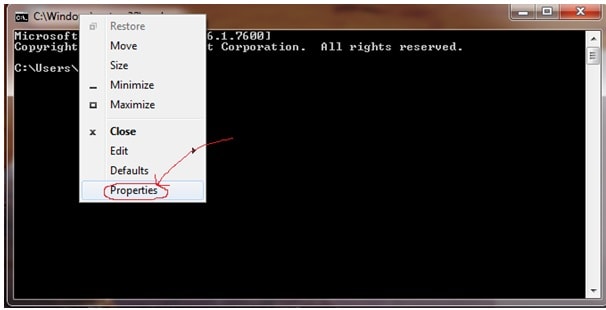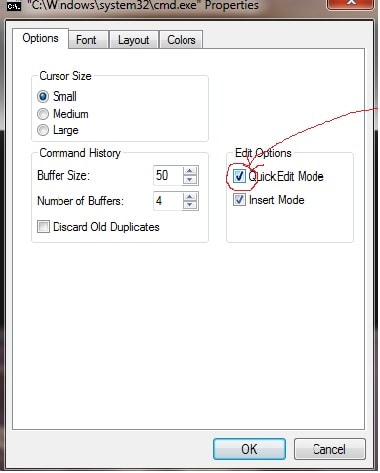Slik aktiverer du kopiere / lim inn i CMD
Som vi vet at Windows ikke tillater en bruker å dra nytte av ‘copy-paste’ -metoden i ledeteksten gjennom standardinnstillingene. Det vil si at vi ikke kan kopiere noe fra hvor som helst og lime det inn i ledeteksten i Windows først.
Så hva er løsningen på dette problemet? Siden hvert problem har en løsning og hver lås har en nøkkel, kan selv denne standardinnstillingen endres med sikkerhet. Men mange av oss er uvitende om innstillingene som kan gjøres for å bli kvitt dette problemet.
Vel i denne artikkelen skal du lære de enkle innstillingene du må gjøre for å aktivere kopiering / lim inn i CMD. Kopier fra hvor som helst, og du trenger ikke å skrive teksten, bare lim den inn i ledetekstvinduet.
Aktiver Kopier / Lim inn i CMD
Det du trenger å gjøre er å ‘følge disse enkle trinnene’… Så her går du –
Step1: Skriv inn CMD i søkefeltet på startmenyen i Windows og åpne CMD.
Nå er dette hvordan CMD vises på skjermen din.
Step2: Høyreklikk på tittellinjen til CMD og en popup vil vises på CMD-vinduet som vist nedenfor.
Step3: Fra hurtigmenyen klikker du på egenskaper og igjen vises en ny popup-meny på skjermen.
Step4: Fra popup-menyen ovenfor, bare sjekk ‘Hurtigredigeringsmodus’ under ‘Redigeringsalternativer’.
Step5: Klikk ‘OK’ og du er klar.
Nyt nå snarveier for å kopiere og lime inn i cmd fra hvor som helst og alle typer tekst. Bare kopier hvilken som helst tekst ved å bruke ‘ctrl+c’-kommandoen eller bare den tradisjonelle metoden for å velge teksten og høyreklikk og kopier den.
For å lime inn teksten i CMD, må du bare flytte markøren dit du vil lime inn teksten og høyreklikke. Når du høyreklikker med musen, vil du se at teksten du kopierte er limt inn i Windows-ledeteksten.
Så, her går du Windows-bruker – Du trenger ikke å rane kommandoene du ikke kjenner fra nettet og deretter skrive dem slik de er i ledeteksten med usikkerheten om at det til og med kan være feil kommando. Bare kopier kommandoene fra nettet og lim dem inn i CMD og nyt.
Håper at denne enkle opplæringen vil være nyttig for deg å kjøre korrekte og feilfrie kommandoer i CMD. Fest arbeidet ditt, spar tid uten å skrive lange og komplekse kommandoer, og nyt å kjøre kommandoer uten feil.
Siste artikler